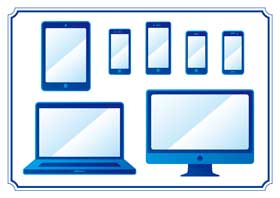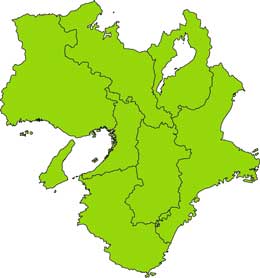SSDとは何か?【まとめ】寿命や種類からHDDとの違いの比較、併用、使い分けなどパソコン初心者に紹介!
SSDとは何か?ここでは、SSDとは、どのようなモノなのか?また、SSDのメリット、デメリット、寿命、種類など、SSDについてまとめて紹介しています。
さらに、SSDとHDDの違いを比較して紹介もしています。HDDとSSDの2つを併用し、使い分けを行いた人など、パソコンの初心者にも出来るだけ分かりやすく解説したいと思います。
SSDとは?

SSDとは、パソコンやカーナビなどで、ハードディスク(HDD)の代替え品として、データの保存に使われる内蔵ストレージと言われるものです。
パソコンを使う場合、Windows、MAC、LinuxなどのOSが必要ですが、このOSは、SSDやHDDにインストールし、保存されています。
また、エクセルやワード、ブラウザーなどのアプリケーションであったり、写真などのデータもSSDやHDDに保存されています。
SSDは、何の略なのか?
SSDとは、一般的に、「エスエスディ」と呼ばれることが多いですが、具体的な名称としては、英語の「Solid State Drive(ソリッドステートドライブ)」の略字です。
別名として、半導体ドライブ、シリコンドライブ、メモリドライブ、擬似ディスクドライブなどとも呼ばれることがあります。
SSDは、今後も、パソコンで使われる傾向がアップする!?
元々、パソコンのデータを保存するのは、HDD(ハードディスク)が主流でした。今でもHDDは使われていますが、SSDは、
- パソコンの処理速度が速くなる
- SSDの価格が下がり、以前より購入しやすくなった
- SSDのディスク容量が増え、使いやすくなった
といったこともあり、搭載するノートパソコン、ディスクトップパソコンが増えてきています。
SSDの中身は、どうなっているのか?

SSDは、上記のような半導体メモリであるフラッシュメモリを使って作られている記憶媒体です。

分かりやすい例としては、上記のようなUSBメモリーと同じような作りになっています。
SSDのメリット・長所
SSDのメリット、長所を理解し、SSDを使う利点を紹介します。
- データの処理速度が速い
- 音がしないので、静かに使える
- 衝撃に強い
- 発熱、消費電力が少ない
- HDDよりサイズが小さく軽量化されている
SSDの一番のメリットは、データの処理速度が速いといった点です。また、SSDは、HDDのように中で円盤が回っていることはありません。USBメモリのように、中では電子チップが入っているだけなので、音が静かで、衝撃にも強く、発熱も抑えることができるのが特徴です。
SSDのデメリット・弱点
SSDのデメリットとしては、下記のような点があります。
- HDDに比べて容量に対して価格が高い
- 突然故障してデータの読み出しができなくなる可能性がある
- 故障した時に、データの救出が困難
SSDの寿命は、どれくらいなのか?
パソコンのデータを保存するために使われるSSDですが、大切なデータを保存しているSSDの寿命が気になるところだと思います。
実際に、SSDの寿命が、どれくらいかは、ハッキリとは分かりませんが、一般的に5年間といった期間が目安になるようです。
ただし、SSDの技術革新によって、一般的な家庭で使っているレベルでは、SSDの寿命は、それほど気にしなくても良いようになってきています。
SSDの寿命を延ばす方法・上手な使い方
SSDの寿命は、基本的に、読み書きするデータ量で決まると言われています。具体的な基準としては、「36.5テラバイト」ともいわれています。データの読み書きで、「36.5テラバイト」を超えると、SSDが壊れる可能性が出てきます。
この為、SSDを長く使いたい場合は、必要ない大容量のデータのコピ-を何度も行うといったことはしないように意識することで、長く使うことができます。
SSDを使うのを注意した方が良い人
SSDの寿命が延びているとは言っても、1日中、絶え間なくデータの書き込みをするようなケースでは、SSDが壊れる可能性があるので、HDDを使用した方が安心かもしれません。
ちなみに、HDDの寿命は、使用時間が関係していると言われています。
上記が、SSDに関する基本的なことがらになります。続いて、SSDの種類について紹介します。
SSDの種類とは?
SSDは、商品の形状によって、いくつかの種類が存在します。SSDの種類によって、データの読み込み速度の違いなどもありますが、見た目では、「サイズ・大きさ」「パソコンとの接続部分のコネクタの形状の違い」があります。
なお、SSDには、複数の種類が存在し、ここでは、
- SATA 2.5インチSSD
- M.2 SSD
- PCIe SSD
- U.2 SSD
- mSATA SSD(MiniSATA SSD)
といったSSDの種類について紹介します。
SATA 2.5インチSSD
主流な1つのSSDが、「SATA 2.5インチSSD」です。2.5インチサイズということで、ノートパソコンやディスクトップパソコンに取り付けが可能です。
SATAという規格は、ハードディスクやDVDドライブなどで多く使われている規格で、「シリアルATA」といった呼び方もし、主流となっているインターフェースの規格になります。
SATAのHDDを利用しているパソコンは、SATAのSSDに交換することが可能です。その為、ディスクトップパソコン、ノートパソコンにも使うことができます。
SATA 2.5インチSSDの利点
SATA 2.5インチSSDは、カードタイプのSSDである「mSATA」や「M.2」と比べて放熱性が高い傾向があります。SSDは、熱に弱いので、「長くSSDを使いたい」「SSDが壊れるのを警戒したい」といった人で、パソコンの内部のスペースに余裕がある場合は、SATA 2.5インチSSDを選ぶと良いかもしれません。
SATA 2.5インチSSDの欠点
SATAという規格は、昔から使われている規格であるため、PCIe(M.2)などの新しい規格のSSDと比べて、転送速度が劣るとも言われています。
スピード重視の場合は、PCIe(M.2)などの新し規格のSSDを選択するのがお勧めです。データの転送速度が遅いといっても、HDDと比べると桁違いで早いです。
M.2 SSD
M.2のSSDは、カードタイプの形状になっているのが特徴です。M.2のSSDは、「M.2 type2280(22×80)」、「type2260(22×60)」、「type2242(22×42)」といった3つの種類の規格があり、規格によってサイズが違います。
なお、M.2のSSDは、「mSATA SSD」の後継規格であり、ケーブルが不要で、マザーボードのスロットに差し込み、ネジで固定して取りつけが可能です。
パソコンとの接続部分の規格は、SATAインターフェースとPCI Expressインターフェースの2つの種類が存在します。
PCIe SSD
PCIeの規格のSSDは、デスクトップパソコンのSATAインターフェースやPCI Expressインターフェースの拡張スロットに差し込むことで使うことができます。
U.2 SSD
U.2のSSDは、「SFF-8639」といった名前で呼ばれていました。4本のPCI Expressレーンを利用して通信を行い、エンタープライズ向けに開発されました。
mSATA SSD(MiniSATA SSD)
mSATAのSSDは、「MiniSATA SSD」とも言われ、カードの形状をしています。今では、旧型のSSDとなっており、以前は、ノートパソコンやインテルの超小型パソコン自作キットの「NUC」など小さなパソコンに使われていました。
このmSATAのSSDが開発されたことで、ノートパソコンの薄型化、軽量化が可能となりました。
SSDを購入する時の注意点
SSDの種類は、複数存在します。もしも、購入して、パソコンに取り付けようと思った場合は、どの規格のSSDのモノを購入すれば良いのか注意する必要があります。
例えば、M.2のSSDを使っているノートパソコンに、2.5インチSATAのSSDを購入しても、SSDのサイズが違うので、取り付けることができない場合があります。
実際に、ノートパソコンに使われている、同じ規格のSSDを購入するようにしましょう。
SSDの価格は、年々下がって、購入しやすくなる
SSDの価格は、年々、ディスク容量が増え、価格が下がっています。今までは、到底、購入することができなかった大容量のSSDも、昔と比べると購入しやすくなっています。
これは、今後も、技術革新と共に、SSDの大容量化、低価格化は進んでいくことでしょう。
上記がSSDの種類になります。今後、SSDが大容量化、価格が下がる傾向になるので、より多くの人に利用しやすくなると思います。
SSDとHDD(ハードディスク)の違いとは?
ここでは、SSDとHDD(ハードディスク)の違いを紹介します。
HDDとは?
SSDとHDDを比較する前に、ここでは、まずは、HDDとは、何か?どのようなモノかを紹介します。

HDD(ハードディスク)は、上記のような見た目をしています。

なお、HDDの中身は、上記のようになっており、「磁気ディスク」に「磁気ヘッド」を使って、データの読み書きを行っています。
どのようにデータを保存しているのか?
ここでは、SSDとHDDのデータの保存方法の違いを紹介します。
SSDのデータ保存方法

SSDは、上記のUSBメモリーと、同じような記憶媒体です。具体的には、

こちらのような電子チップが内蔵されており、このチップにデータの読み書きを行います。
HDDのデータ保存方法

ハードディスクは、上記のように、磁気ディスクが内蔵されています。この磁気ディスクを回転させて、磁気ヘッドで保存されたデータにアクセスして、読み書きを行います。
処理速度の速さは、どう違うのか?
ここでは、SSDとHDDの処理速度の違いを紹介します。
SSDのデータの処理速度
電子チップにデータを書き込みます。この為、HDDのように、物理的に、磁気ディスク、磁気ヘッドの動きが無い分、データの読み書きが早いです。
HDDのデータ保存方法
HDD(ハードディスク)の内部には、「磁気ディスク」と「時期ヘッド」があり、これらが物理的に動くことで、データの読み書きを行います。物理的に動くため、SSDよりもデータの処理速度が劣ります。
音はうるさいか?静かか?駆動音はどうか?
ここでは、SSDとHDDの駆動音の違いを紹介します。
SSDの駆動音
SSDの駆動は、磁気ヘッド、磁気ディスクがないので、「パソコンの起動時」、「過度な処理を行っている時」の駆動音が発生しません。
HDDの駆動音
パソコンの起動時など、過酷な処理をさせると、HDDの磁気ディスク、磁気ヘッドが動くことで、駆動音がします。特に、HDDの調子が悪くなってくると、駆動音も変わることもあります。
発熱や電力消費量は?
ここでは、SSDとHDDのデータの発熱量、電力消費量の違いを紹介します。
SSDの発熱量・電力消費量
物理的な駆動が無い分、消費電力は少なくなります。また、電子チップのみなので、HDDと比べると、発熱も少ないです。
HDDの発熱量・電力消費量
磁気ディスク、磁気ヘッドが物理的に動くので、消費電力は、SSDに比べて高くなります。また、熱を持つと、冷却させるために、冷却ファンが動くので、音もうるさくなります。
衝撃への強さはどうか?
ここでは、SSDとHDDの衝撃への強さの違いを紹介します。
SSDの衝撃への強さ
電子チップであるため、物理的な駆動ぶぶんがfないので、HDDと比べると振動に強い特徴があります。
HDDの衝撃への強さ
物理的に磁気ディスクに読み書きしているので、読み書き中に省が来を与えると、ディスクが傷付き、故障の原因になる可能性があります。
寿命はどう違うのか?
ここでは、SSDとHDDの寿命の違いを紹介します。
SSDの寿命
SSDの寿命は、使用時間と書き込み回数が関係しています。ただし、容量が多いほど、寿命も長くなる特徴があります。
昔は、SSDの寿命はHDDよりも短いと言われていましたが、現在では、HDDよりもSSDの方が寿命が長いと言われています。
HDDの寿命
HDDの寿命は、基本的に使用時間だと言われています。近年では、SSDよりもHDDの方が寿命が短いとも言われています。
重さ・重量はどうか?
ここでは、SSDとHDDの重さ・重量の違いを紹介します。
SSDの重さ・重量
SSDは、HDDに比べて軽いです。
HDDの重さ・重量
HDDは、磁気ディスク、磁気ヘッドがあり、SSDよりも大きいく、重たいです。
価格はどうか?
ここでは、SSDとHDDの価格の違いを紹介します。
SSDの価格
SSDは、HDDに比べて割高になります。昔は、かなり高かったSSDですが、近年、価格が下がって、購入しやすくなってきています。
HDDの価格
HDDは、SSDと比較すると、大容量も、比較的に安く買うことができます。
HDDのメリット・利点
- SSDと比べるとデータ容量が大きい
- SSDと比べると、安く購入することができる
HDDのデメリット・欠点
- SSDと比較すると衝撃に弱い
- 物理的に磁気ディスク、磁気ヘッドが動くので消費電力が高め
- 物理的に動くので、SSDと比べて発熱量が高くなる
上記の様に、HDD(ハードディスク)とSSDの違いが理解することができれば、それぞれのメリット、欠点を把握したうえで、HDD(ハードディスク)とSSDを併用したり、使い分けることも可能になります。
SSDとHDDの使い分け・併用も可能
ディスク容量が多くなくていい人の場合は、SSDのみを選択するのも良いと思います。
しかし、ディスク容量がある程度、多く必要な人の場合は、SSDとHDDを併用して、用途によって使い分けることで、費用を抑えることもできます。
具体的には、
- OS、アプリケーションは、SSDにインストール
- 大切なデータは、HDDに保存
といった様に、SSDとHDDを併用して、使い分けることもできます。
ディスクトップパソコンならSSDとHDDは、簡単に併用しやすいと思います。ノートパソコンも探せば、SSDとHDDを併用して使い分ける設計になっているモノが販売されています。
用途に合わせて、使い分けることで、費用を安く抑えることが可能になります。
まとめ
今回は、SSDとは、何なのか?また、どのような種類のSSDがあり、寿命はどうなのか?といったSSDについてパソコン初心者が疑問に思うことに答えてみました。
また、SSDを購入する時に気になるHDDとの違いについても紹介させていただきました。SSDとHDDの違いを理解した上で、ご自分に必要な方を選択してもらえればと思います。
また、仕事でパソコンを使う人、または、頻繁に使う人で、データ容量が多い人などは、SSDとHDDを併用して、用途によって使い分けるのもいい方法だと思います。
ここで紹介した内容が、パソコン初心者に参考になれば幸いです。


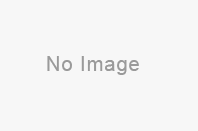)